大家都知道,现在的组装电脑装的系统,都是用第三方系统,经过人家改造过的,或许里面可能会有好多木马和病毒,因为改造人可以在镜像里面可以植入很多东西,比如平时在第三方下载的系统镜像,装机的时候,它附带有很多一些我们根本用不上的软件和其它东西在里面,刚装好的系统又要删。是不是感觉很尴尬?而且还很不安全,可能有时候装着装着就蓝屏了。所以今天教大家一个方法,但是总比第三方的好。也不需要在优盘里面制作老毛桃和大白菜装机之类的!这个方法非常简单。
我们先说一下需要什么硬件和软件,还有镜像。
- 准备一个8G以上优盘
- 下载一个UltraISO软件
软件大小:2.7 MB
- 那就是下载官方的win10原版完整镜像啦
cn_windows_10_multiple_editions_x64_dvd_6848463 镜像大小:4.00 GB

上图就是UltraISO软件和官方的win10原版完整镜像,我们先打开UltraISO。
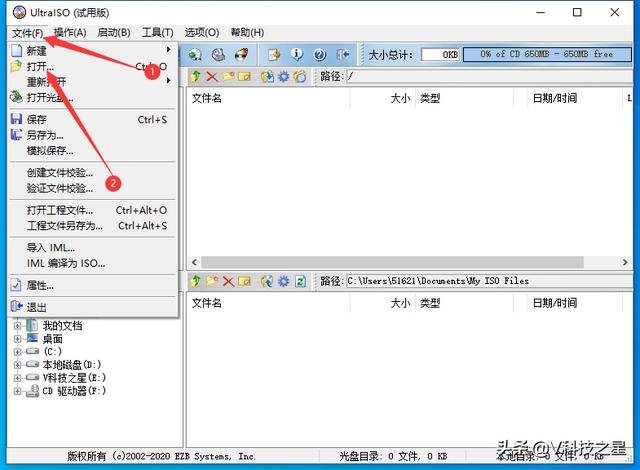
左上方点击(文件),再点击(打开)

找到你的系统镜像之后,用鼠标点击系统镜像打开

然后你会发现你下载的系统镜像里面有好多文件,如果你下载的镜像,像上图的文件一样,恭喜你!你下载的是原版镜像。如果你不知道去哪里下载?可以问我。
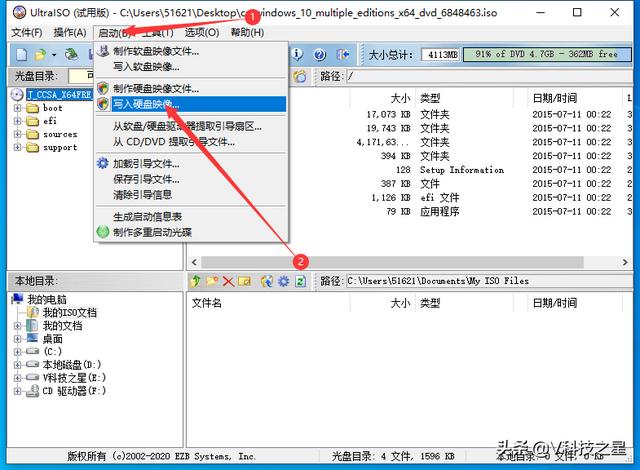
点击启动找到写入硬盘映射
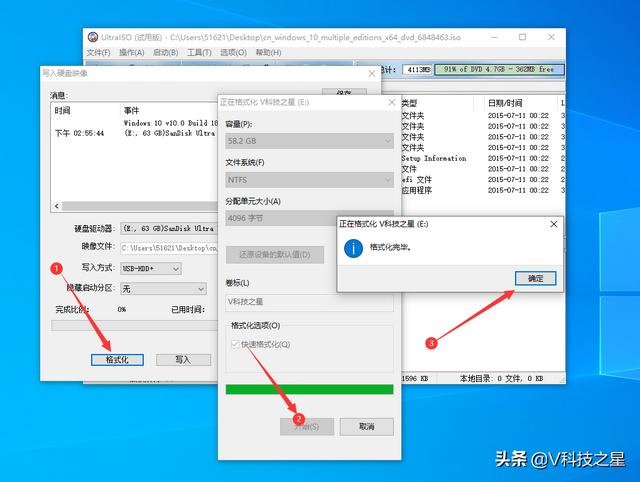
然后它会弹出写入硬盘映射界面,在硬盘驱动器那里找到你的优盘,点击格式化。

优盘格式化完,我们点击写入,它会弹出一个窗口,提示是还是否,点击是就对啦。

然后我们就坐等进度条跑满

如果像上图一样,显示刻录成功,那么就恭喜你,你制作已经完成。

如果不能确定是否成功的话,计算机点开,找到你的优盘,打开看一下,是否有这几个文档和文件,如果有,证明系统盘没问题了。